dhcp服务器配置步骤有哪些,DHCP服务器配置步骤详解,从入门到精通
- 综合资讯
- 2025-04-10 22:35:33
- 4

DHCP服务器配置步骤包括:1. 设置DHCP服务;2. 创建作用域;3. 配置选项;4. 分配地址池;5. 设置租约期限;6. 配置DHCP中继;7. 添加排除范围;...
DHCP服务器配置步骤包括:1. 设置DHCP服务;2. 创建作用域;3. 配置选项;4. 分配地址池;5. 设置租约期限;6. 配置DHCP中继;7. 添加排除范围;8. 验证配置,本文从入门到精通,详细解析每个步骤,助你轻松掌握DHCP服务器配置。
DHCP服务器概述
DHCP(Dynamic Host Configuration Protocol)即动态主机配置协议,是一种用于自动分配IP地址、子网掩码、默认网关、DNS服务器等网络参数的协议,在局域网中,DHCP服务器可以帮助管理员简化网络配置工作,提高网络管理效率。

图片来源于网络,如有侵权联系删除
DHCP服务器配置步骤
准备工作
(1)确定DHCP服务器硬件和操作系统:选择一台性能稳定的服务器,并安装支持DHCP服务的操作系统,如Windows Server 2008/2012/2016等。
(2)配置网络接口:确保DHCP服务器与网络连接正常,并配置相应的IP地址、子网掩码、默认网关等信息。
安装DHCP服务
(1)以管理员身份登录到服务器。
(2)打开“服务器管理器”,在“角色”下选择“添加角色”。
(3)在“添加角色向导”中,选择“DHCP服务器”,然后点击“下一步”。
(4)在“DHCP服务器安装”页面,选择“添加所需的角色服务”,勾选“DHCP服务”,然后点击“下一步”。
(5)根据向导提示完成DHCP服务的安装。
配置DHCP服务器
(1)打开“服务器管理器”,展开“DHCP”,然后选择要配置的DHCP服务器。
(2)在“操作”菜单中,选择“配置DHCP服务器”。
(3)在“配置DHCP服务器向导”中,选择“添加作用域”,然后点击“下一步”。
(4)在“指定作用域名称和描述”页面,输入作用域名称和描述,然后点击“下一步”。
(5)在“指定作用域的IP地址范围”页面,输入作用域的起始IP地址和结束IP地址,然后点击“下一步”。
(6)在“指定作用域的子网掩码”页面,输入子网掩码,然后点击“下一步”。
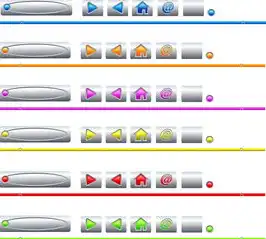
图片来源于网络,如有侵权联系删除
(7)在“指定租约期限”页面,设置租约期限,然后点击“下一步”。
(8)在“添加排除的IP地址”页面,如果需要排除某些IP地址,可以在此页面添加,然后点击“下一步”。
(9)在“页面,检查配置信息无误后,点击“完成”。
(10)在“配置DHCP服务器向导”中,选择“添加DHCP选项”,然后点击“下一步”。
(11)在“指定DHCP选项类型”页面,选择需要配置的选项类型,如DNS服务器、默认网关等,然后点击“下一步”。
(12)根据向导提示完成DHCP选项的配置。
配置DHCP中继代理
(1)在“服务器管理器”中,展开“DHCP”,然后选择要配置的DHCP服务器。
(2)在“操作”菜单中,选择“配置DHCP中继代理”。
(3)在“配置DHCP中继代理向导”中,选择“添加中继代理”,然后点击“下一步”。
(4)在“指定中继代理IP地址”页面,输入中继代理的IP地址,然后点击“下一步”。
(5)根据向导提示完成DHCP中继代理的配置。
验证DHCP服务
(1)在客户端计算机上,将IP地址、子网掩码、默认网关等信息设置为自动获取。
(2)重启客户端计算机,查看是否成功获取到IP地址等网络参数。
通过以上步骤,您可以成功配置一个DHCP服务器,在实际应用中,您可以根据需要调整配置参数,以满足不同网络环境的需求,熟练掌握DHCP服务器配置,有助于提高网络管理效率,降低网络故障率。
本文链接:https://www.zhitaoyun.cn/2065343.html

发表评论